win10热点手机无法连接的解决方法 win10热点手机不能连接怎么办
有些用户打开了win10笔记本电脑的网络热点,却发现手机无法连接电脑的热点,这是怎么回事呢?今天小编教大家win10热点手机无法连接的解决方法,操作很简单,大家跟着我的方法来操作吧。
方法如下:
1.点击右下角小电脑图标,右击,打开“网路和Internet”设置
先打开移动热点:
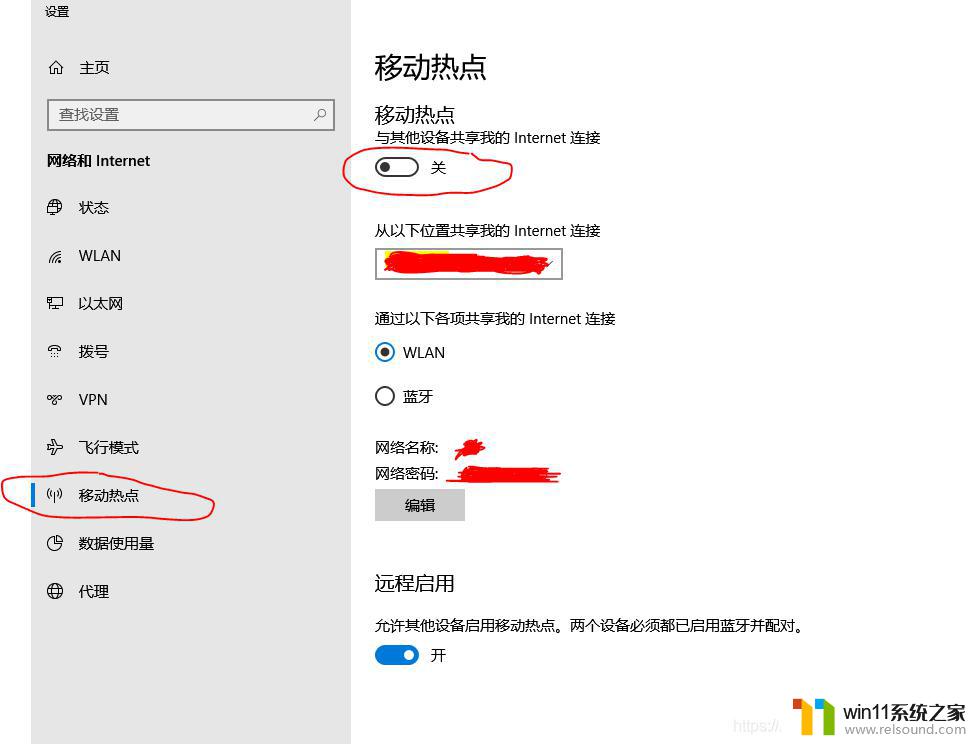
打开“更改适配器选项”
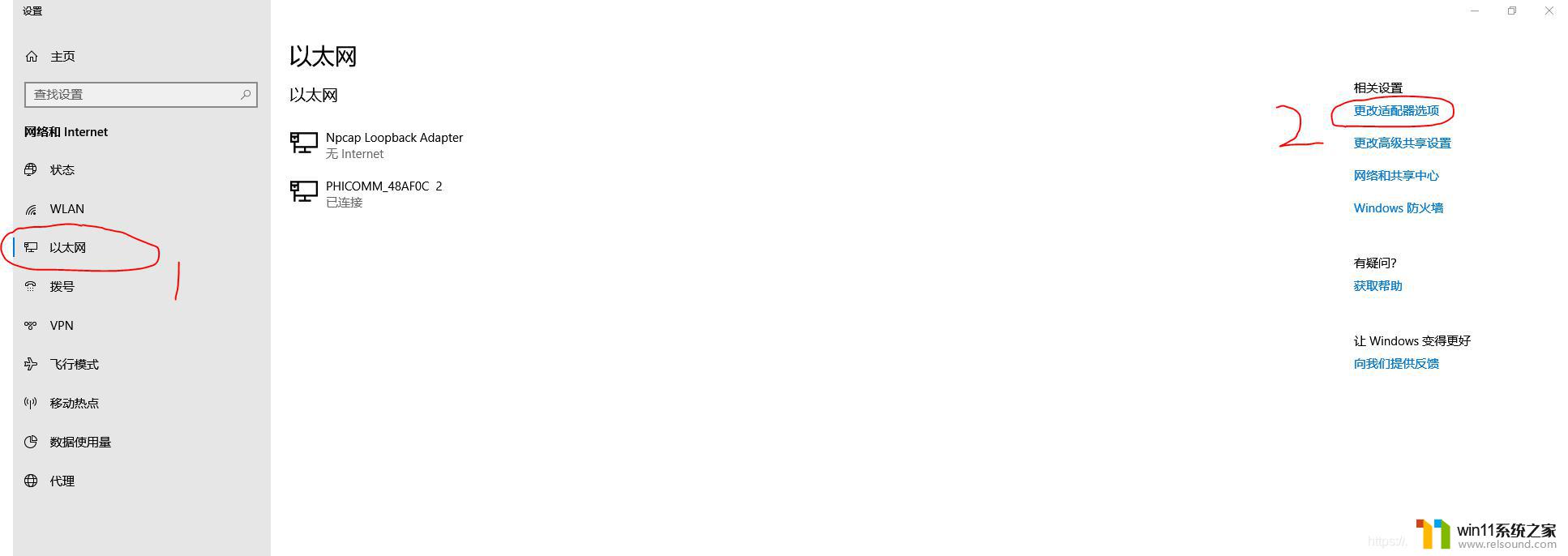
双击以太网-》属性-》共享-》允许其他**********-》选择你要PC上共享的连接,我是本地连接12
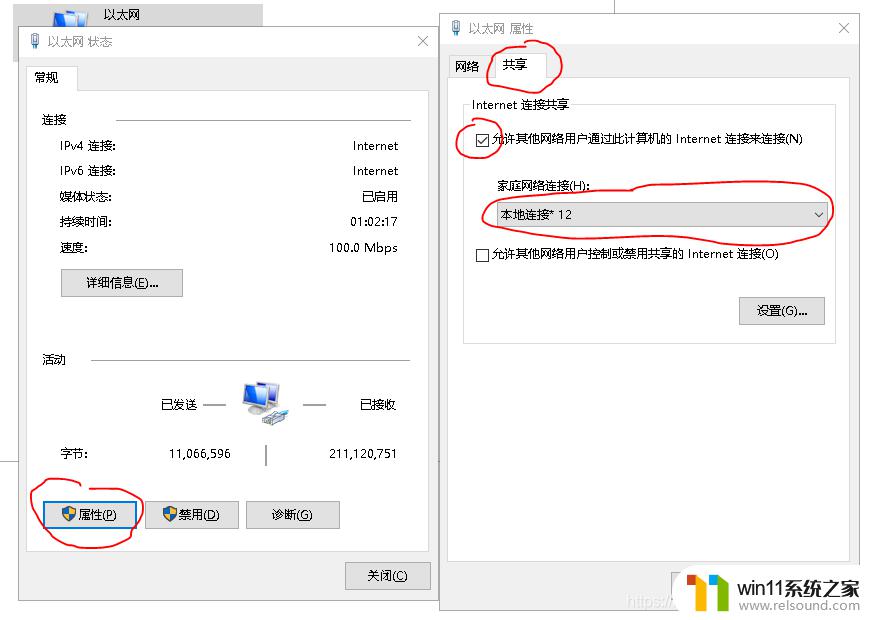
点击确定,完成共享。
设置过程中可能出现的问题:
1.家庭网络连接哪里只有WLAN选项:
解决方法:
首先打开PC的热点:
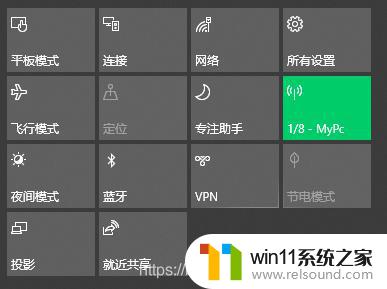
任选一个已经有的网络(不要选择已经以太网口的),我这里选择WLAN,点击属性:
.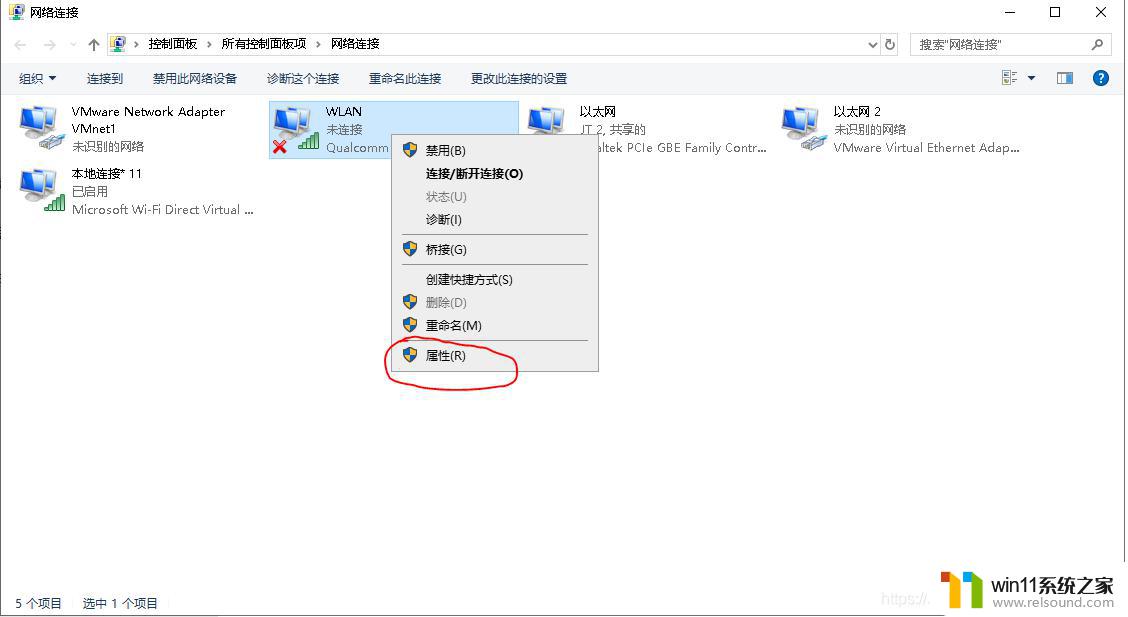
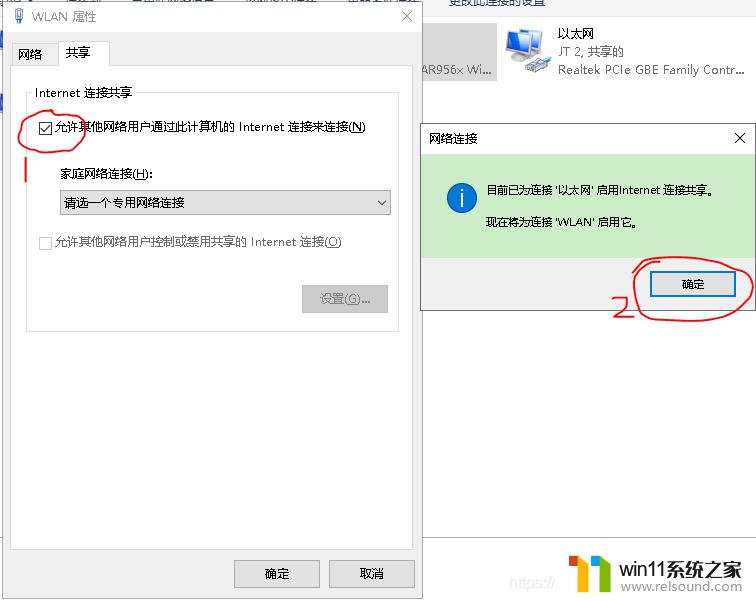
随便选一个网络连接,我这里可以选以太网,本地连接*11,虚拟机网络,任选其一:
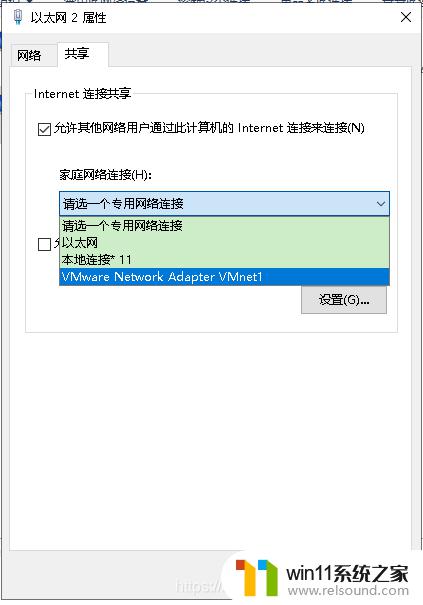
点击确定后再选择你的插了网线的以太网网络--属性:
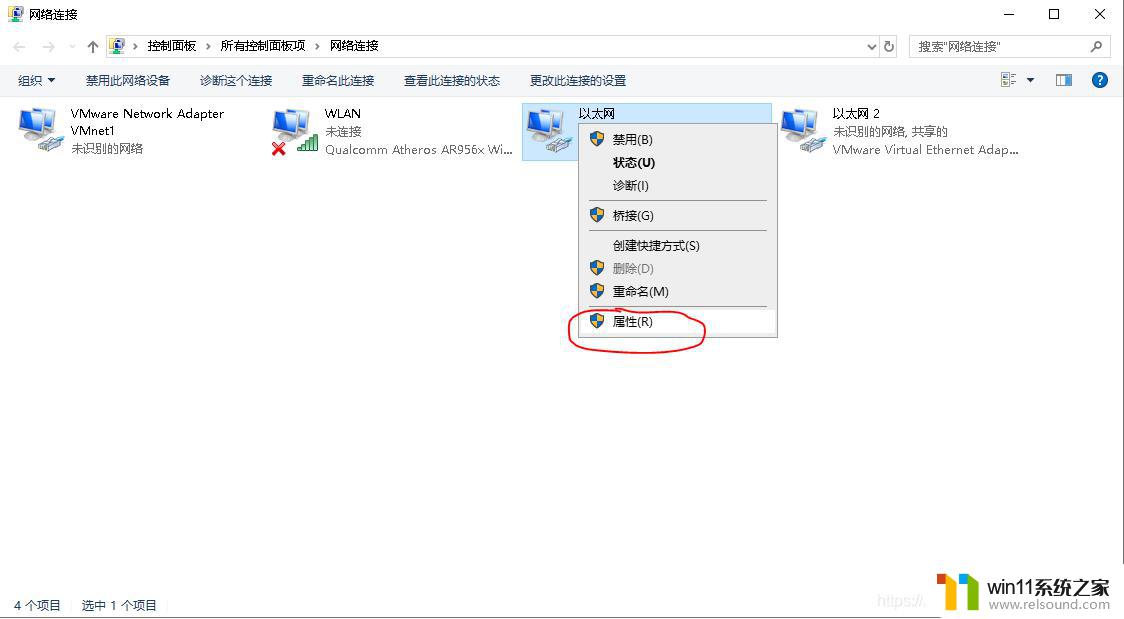
注意需要自动获取IP:
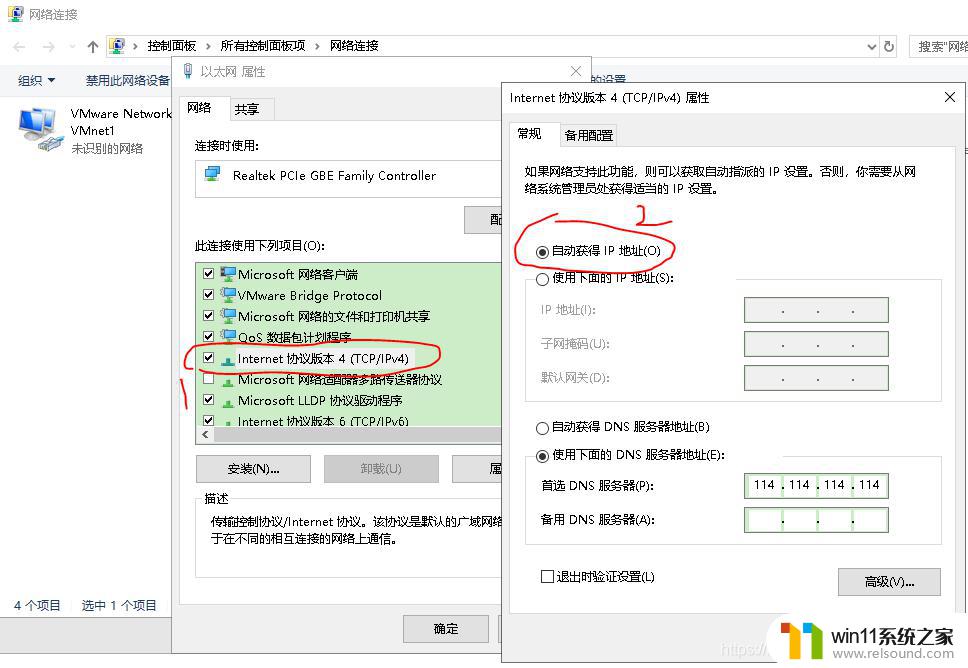
最后点击共享--点击允许--本地连接*11--确定

然后就可以手机连接热点了。
2.关于在以太网属性共享找不到网络连接:
博主用的是Windows 10 家庭中文版的系统,可能别的版本会出现找不到家庭网络连接等问题。这里在下也没办法了,毕竟只有一台PC。
以上就是win10热点手机无法连接的解决方法的全部内容,如果有遇到这种情况,那么你就可以根据小编的操作来进行解决,非常的简单快速,一步到位。















